一、什么是ISCSI
ISCSI主要是透过TCP/IP技术,将存储设备端透过iscsi target(iscsi 目标端)功能,做成可以提供磁盘的服务器端,再透过iscsi initiator(iscsi初始化用户)功能,做成能够挂载使用使用iscsi设置来进行磁盘的应用了。也就是说,iscsi这个架构主要将存储装置与使用的主机分为两部分,分别是:
(1)iscsi target:就是存储设备端,存放磁盘或RAID的设备。
(2)iscsi initiator:就是能够使用target的用户端,通常是服务器。也就是说,想要连接到iscsi target 的服务器,也必须要安装iscsi initistor 的相关功能后才能使用iscsi target 提供的磁盘。
二、Linux服务器部署磁盘共享
服务端(170)
1.安装共享策略编辑器
yum install targetcli -y
2.划分一块磁盘分区
fdisk /dev/vdb

3.创建逻辑卷
pvcreate /dev/vdb1
vgcreate iscsi_vg0 /dev/vdb1
vgdisplay iscsi_vg0 ##查看
lvcreate -l 255 -n iscsi_lv0 iscsi_vg0 #创建逻辑卷,-l指定pe大小
ll /dev/iscsi_vg0/iscsi_lv0


4.打开共享策略编辑器
targetcli
/backstores/block create taylor:storage1 /dev/iscsi_vg0/iscsi_lv0
iscsi/ create iqn.2019-03.com.taylor:storage1 ##iqn全局限定名称,年-月.域名反写
iscsi/iqn.2019-03.com.taylor:storage1/tpg1/luns create /backstores/block/taylor:storage1 ##iscsi 网络csi硬盘
iscsi/iqn.2019-03.com.taylor:storage1/tpg1/acls create iqn.2019-03.com.taylor:storage1key ##安全认证,设定一个密钥,别人访问之前要输入密钥,storage1key.加密字符
iscsi/iqn.2019-03.com.taylor:storage1/tpg1/portals create 172.25.254.170 ##开接口,设备再哪台主机ip就写那个主机的ip



注意:文件系统不在本地只是共享输入输出系统
5.火墙配置(未关闭时,添加端口白名单,并重载火墙配置文件)
firewall-cmd --permanent --add-port=3260/tcp ##设置防火墙策略对3260端口不阻拦
firewall-cmd --reload ##重新加载配置
firewall-cmd --list-all

二、客户端使用共享磁盘
客户端(120)
1.安装iscsi服务
yum search iscsi
yum install iscsi-initiator-utils.x86_64 -y

2.寻找其他主机的共享磁盘,及建立认证文件
iscsiadm -m discovery -t st -p 172.25.254.170 ##寻找170主机的共享磁盘
vim /etc/iscsi/initiatorname.iscsi ##建立认证文件
cat /etc/iscsi/initiatorname.iscsi
InitiatorName=iqn.2019-03.com.taylor:storage1key
systemctl restart iscsid ##重启服务
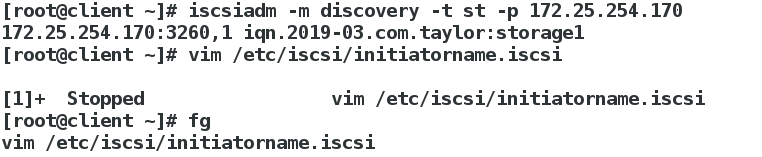


3、连接共享磁盘
iscsiadm -m node -T iqn.2019-03.com.taylor:storage1 -p 172.25.254.170 -l
##连接块设备

4、fdisk查看共享磁盘位置,及对磁盘进行分区挂载使用
fdisk -l
fdisk /dev/sda ##使用共享磁盘,进行分区使用。
mkfs.xfs /dev/sda1 ##写入文件系统
mount /dev/sda1 /mnt/iscsi ##挂载后可以使用

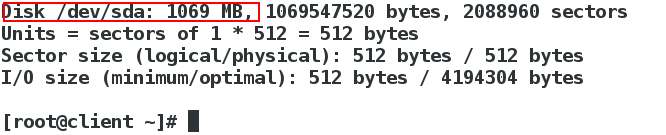


四、扩展共享磁盘
服务器(170):
fdisk /dev/vdb ##重新创建一块物理卷
partprobe ##刷新
pvcreate /dev/vdb3 ##创建物理卷
vgextend iscsi_vg0 /dev/vdb3 ##扩展物理卷组iscsi_vg0
vgdisplay iscsi_vg0
lvextend -l 510 /dev/iscsi_vg0/iscsi_lv0 ##扩展逻辑卷
fdisk -l
新建vdb2,并修改分区类型为lvm


扩充逻辑单元


成功扩充

客户端(120):
iscsiadm -m node -T iqn.2019-03.com.taylor:storage1 -p 172.25.254.170 -u ##断开连接块设备
iscsiadm -m node -T iqn.2019-03.com.taylor:storage1 -p 172.25.254.170 -l ##重新连接块设备
fdisk -l


分析:可以看到客户端发现的共享磁盘的大小已经扩展到1.5G,可以供客户端分区、写入文件系统,挂载使用